戴尔电脑怎么一键重装系统
不少用户都在使用戴尔电脑。有的戴尔笔记本电脑用户遇到了系统故障的问题无法解决,需要重装系统。那么戴尔电脑怎么一键重装系统呢?考虑到很多戴尔用户还不清楚戴尔电脑如何重装系统,接下来小编就带来戴尔电脑重装系统的详细教程。
系统版本:windows7系统
品牌型号:戴尔
软件版本:小白系统v2290
方法步骤:
WEEX交易所已上线平台币 WEEX Token (WXT)。WXT 作为 WEEX 交易所生态系统的基石,主要用于激励 WEEX 交易平台社区的合作伙伴、贡献者、先驱和活跃成员。
新用户注册 WEEX 账户、参与交易挖矿及平台其他活动,均可免费获得 WXT 空投奖励。
1、首先我们用电脑打开小白一键重装系统,点击在线重装选择我们需要安装的系统,点击“安装此系统”。

2、进入到下一个页面,我们勾选需要安装的系统软件,勾选完成后我们点击下一步。
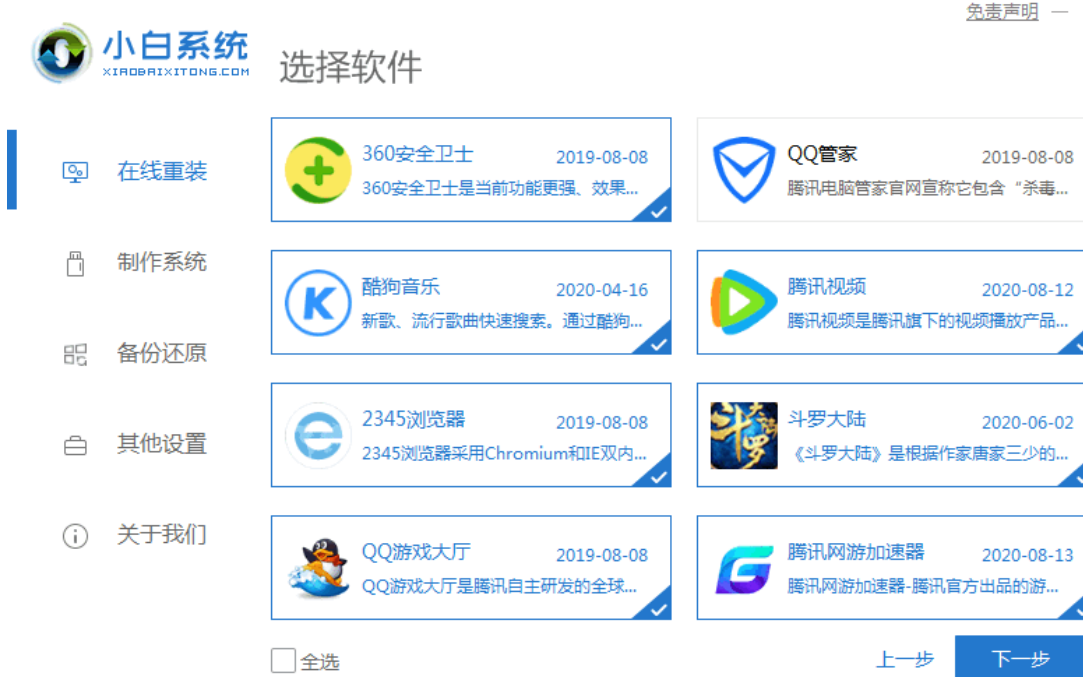
3、开始下载系统镜像文件及驱动,此时我们耐心等待安装完成即可。

4、安装完成后会提示我们“立即重启”电脑。
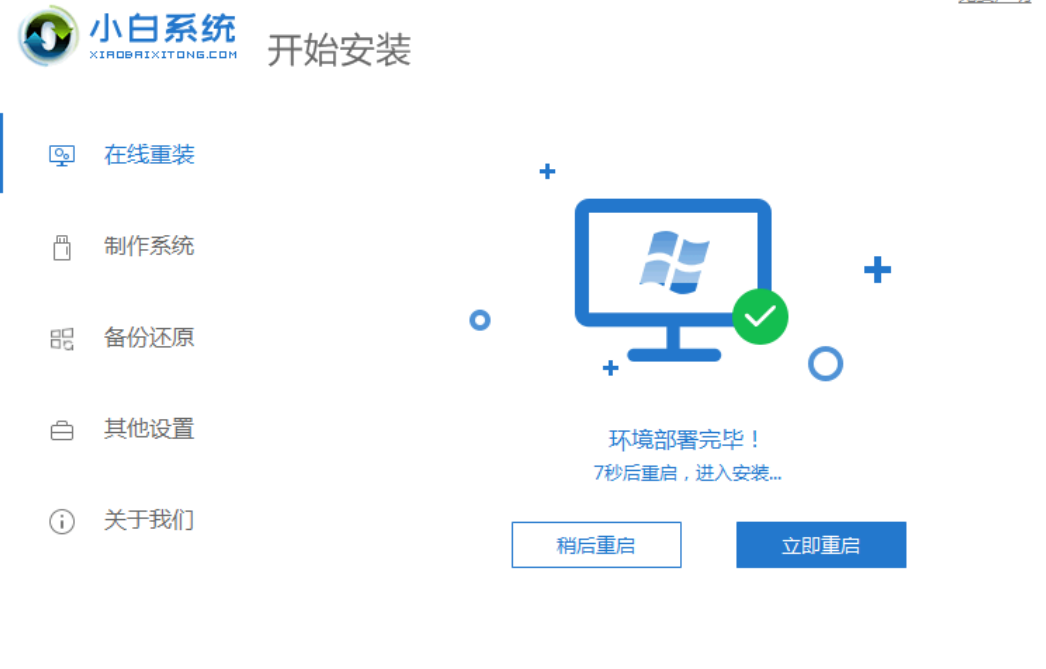
5、重启时进入到启动项页面我们选择第二个选项进入PE系统。
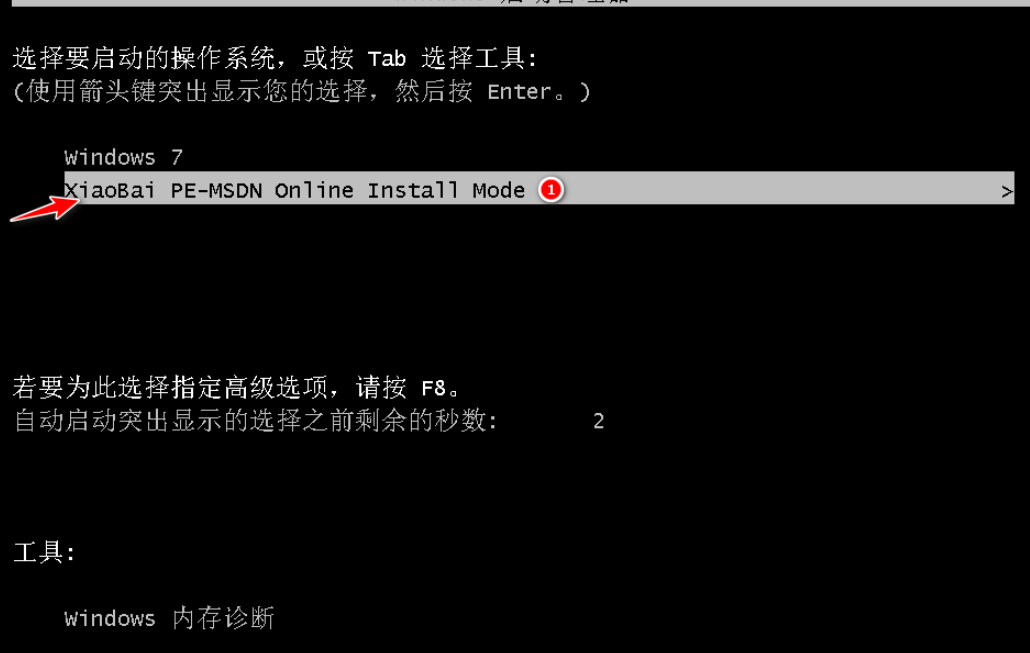
6、进入之后,打开我们的小白一键重装系统会进行自动安装镜像文件,我们只需耐心等待就好了。
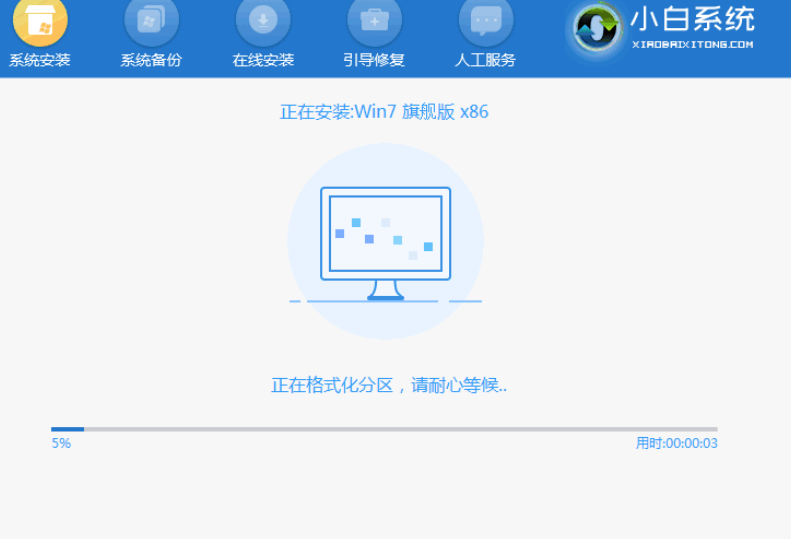
7、安装完成后,我们再次点击“立即重启”,当电脑进入到win7系统桌面时,安装就完成啦,接下来就可以使用win7专业版系统了。

总结
以上便是戴尔电脑一键重装系统具体步骤,希望对大家有帮助。
本站资源均来源于网络或网友投稿,部分资源未经测试,难免存在BUG,所有资源只限于学习研究,不得商用。如使用本站下载的资源造成任何损失或发生侵权行为,均与本站无关。如不接受本声明请勿下载!本站资源如有侵权,请联系QQ:497149677核实后立即删除!
最客资源网 » 戴尔电脑怎么一键重装系统
最客资源网 » 戴尔电脑怎么一键重装系统








